Search.searchtheuniverses.com Weiterleitung (Mac)
Mac VirusAuch bekannt als: SearchTheUniverses Browserentführer
Der kostenlose Scanner prüft, ob Ihr Computer infiziert ist.
JETZT ENTFERNENUm das Produkt mit vollem Funktionsumfang nutzen zu können, müssen Sie eine Lizenz für Combo Cleaner erwerben. Auf 7 Tage beschränkte kostenlose Testversion verfügbar. Eigentümer und Betreiber von Combo Cleaner ist RCS LT, die Muttergesellschaft von PCRisk.
Was ist search.searchtheuniverses.com?
search.searchtheuniverses.com ist eine falsche Internetsuchmaschine, identisch mit search.searchmecenter.com und search.search-bee.com. Diese Seite behauptet, das Surferlebnis durch die Verbesserung von Suchergebnissen zu verbessern.
Allein am Aussehen gemessen, unterscheidet sich search.searchtheuniverses.com kaum von Google, Bing, Yahoo und anderen seriösen Internetsuchmaschinen, weshalb viele glauben, dass diese Seite auch geeignet ist. Allerdings sollten wir erwähnen, dass Entwickler sie mithilfe einer browserentführenden App namens SearchTheUniverses fördert.
Darüber hinaus wurden sowohl search.searchtheuniverses.com als auch SearchTheUniverses dafür entwickelt, Daten in Bezug auf die Surfaktivitäten des Benutzers aufzuzeichnen.
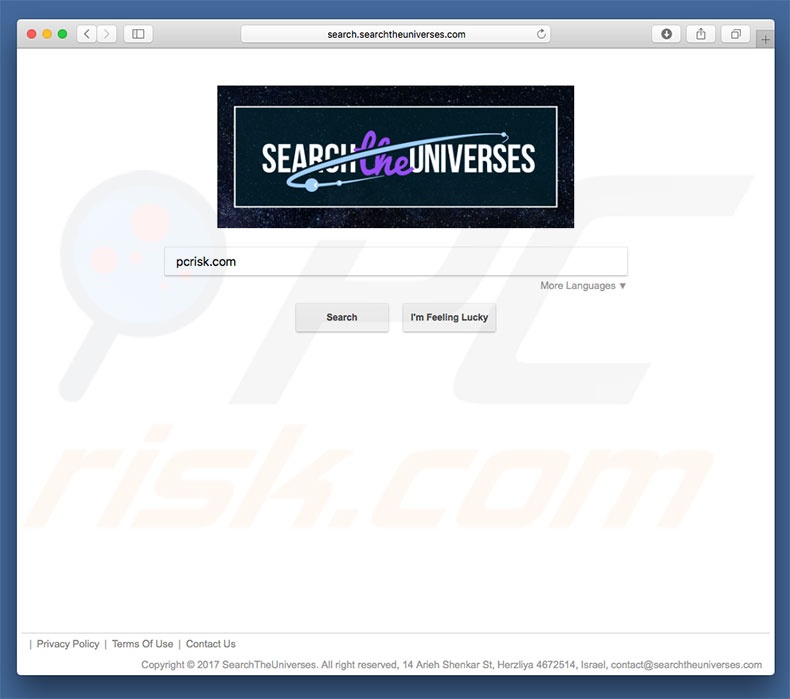
SearchTheUniverses visiert Safari, Mozilla Firefox und Google Chrome Browser an. Nach der Infiltration weist dieser Browserentführer neue Registerkarten-URL, Standardsuchmaschine und die Startseiten-Optionen search.searchtheuniverses.com zu.
Diese Änderungen sind nicht signifikant. Benutzer sind jedoch nicht in der Lage, sie wieder rückgängig zu machen. Das Problem ist, dass SearchTheUniverses die genannten Optionen immer dann neu zuweist, wenn versucht wird, diese zu ändern.
Deshalb ist es, bis dieser Browserentführer deinstalliert ist, unmöglich, Browser in ihren vorherigen Zustand zurückzuversetzen. Benutzer werden jedes Mal gezwungen, search.searchtheuniverses.com zu besuchen, wenn sie eine neue Browser-Registrierkarte öffnen oder eine Internetsuche über die URL-Leiste starten.
Infolgedessen sinkt die Surfqualität erheblich. Wie oben erwähnt, sammeln search.searchtheuniverses.com und SearchTheUniverses Informationen über Surfgewohnheiten des Benutzers.
Suchanfragen, besuchte Webseiten-URLs, betrachtete Seiten, Internet Protocol (IP)-Adressen und andere aufgezeichnete Daten enthalten in der Regel persönliche Details. Darüber hinaus wird es mit Dritten geteilt (möglicherweise Cyberkriminellen). Diese Personen missbrauchen erhaltene Informationen mit der Absicht, Einnahmen zu generieren.
Auf diese Weise gefährden sie die Privatsphäre des Benutzers. Benutzern wird daher dringend empfohlen, den SearchTheUniverses Browserentführer zu deinstallieren und nie wieder auf search.searchtheuniverses.com Webseite zurückzukehren.
| Name | SearchTheUniverses Browserentführer |
| Art der Bedrohung | Mac Malware, Mac Virus |
| Symptome | Ihr Mac wurde langsamer als normal, Sie sehen unerwünschte Pop-up-Werbung, Sie werden auf zwielichtige Websites weitergeleitet. |
| Verbreitungsmethoden | Betrügerische Pop-up-Werbung, kostenlose Software Installationsprogramme (Bündelung), falsche Flash-Player Installationsprogramme, Downloads von Torrent Dateien. |
| Schaden | Verfolgung des Surfens im Internet (potenzielle Datenschutzprobleme), Anzeige unerwünschter Werbung, Weiterleitungen auf zwielichtige Websites, Verlust privater Informationen. |
| Entfernung |
Um mögliche Malware-Infektionen zu entfernen, scannen Sie Ihren Computer mit einer legitimen Antivirus-Software. Unsere Sicherheitsforscher empfehlen die Verwendung von Combo Cleaner. Combo Cleaner herunterladenDer kostenlose Scanner überprüft, ob Ihr Computer infiziert ist. Um das Produkt mit vollem Funktionsumfang nutzen zu können, müssen Sie eine Lizenz für Combo Cleaner erwerben. Auf 7 Tage beschränkte kostenlose Testversion verfügbar. Eigentümer und Betreiber von Combo Cleaner ist RCS LT, die Muttergesellschaft von PCRisk. |
search.searchtheuniverses.com hat viele Gemeinsamkeiten mit Dutzenden anderer falschen Internetsuchmaschinen, wie (zum Beispiel) smartsearch.pw, search-mate.com, weknow.ac und vielen anderen. Indem sie vorteilhafte Funktionen anbieten (verbesserte Suchergebnisse, schneller Zugang zu beliebten Webseiten, Wettervorhersage, aktuelle internationale Nachrichten, usw.) erwecken Webseiten, wie search.searchtheuniverses.com, den Eindruck von Seriosität und Nützlichkeit.
Diese Behauptungen sollen jedoch nur dazu dienen, Einnahmen für die Entwickler zu generieren. Falsche Suchmaschinen haben nur einen Zweck - Einnahmen für die Entwickler zu generieren, weshalb sie für reguläre Benutzer keinen echten Mehrwert haben.
Stattdessen verursachen falsche Suchmaschinen unerwünschte Weiterleitungen und sammeln sensible Informationen. Darüber hinaus versorgen einige von ihnen Benutzer mit irreführenden Suchergebnissen und/oder aufdringlichen Werbeanzeigen, die beide zu unzuverlässigen (potenziell bösartigen) Webseiten führen.
Daher kann die Verwendung einer falschen Websuchmaschine zu ernsthaften Problemen bei der Privatsphäre oder sogar zu Identitätsdiebstahl führen.
Wie wurde search.searchmecenter.com auf meinem Computer installiert?
Obwohl SearchTheUniverses eine offizielle Download-Website hat, wird es das System wahrscheinlich ohne Erlaubnis infiltrieren. Das liegt daran, dass Entwickler Browserentführer sowohl durch aufdringliche Werbeanzeigen, als auch einer betrügerischen Marketingmethode namens "Bündelung" verbreiten.
Aufdringliche Werbeanzeigen wurden entwickelt, um Benutzer sowohl auf bösartige Webseiten umzuleiten, als auch Scripts auszuführen, die Malware herunterladen/installieren. "Bündelung" ist dagegen eine verdeckte Installation von Anwendungen Dritter zusammen mit regulären. Entwickler verstecken "gebündelte" Apps hinter verschiedenen Abschnitten (in den meisten Fällen "Benutzerdefiniert"- oder "Erweitert"-Einstellungen) von Download-/Installationsprozessen.
Was noch frustrierender ist, ist dass Benutzer sehr wahrscheinlich Download-/Installationsprozesse überstürzen und die meisten Schritte überspringen. Dadurch setzen Benutzer dem System einfach verschiedenen Infektionsrisiken aus und bringen ihre eigene Privatsphäre in Gefahr.
Wie kann die Installation von potenziell unerwünschten Anwendungen vermieden werden?
Jeder sollte wissen, dass mangelndes Fachwissen und rücksichtsloses Verhalten die Hauptgründe für Computerinfektionen sind. Der Schlüssel zu Sicherheit ist Vorsicht und daher ist große Aufmerksamkeit beim Surfen im Internet, sowie beim Surfen im Internet ein Muss.
Bedenken Sie, dass aufdringliche Werbeanzeigen so konzipiert wurden, vollkommen angemessen auszusehen. Dennoch ist eine Unterscheidung immer noch einfach, weil die meisten von ihnen zu unzuverlässigen Webseiten (Glücksspiel, Erwachsenendating, Pornografie und so weiter) führen.
Die meisten von ihnen werden durch potenziell unerwünschte, Adware-artige Apps übermittelt. Daher sollten Sie, wenn Sie auf fragwürdige Umleitungen stoßen, sofort die Liste der installierten Anwendungen und Browser-Programmerweiterungen prüfen. Achten Sie darüber hinaus darauf, sorgfältig jedes Fenster von Download-/Installationsdialogen (welche "Benutzerdefiniert"- oder "Erweitert"-Einstellungen verwenden) sorgfältig zu analysieren und verwerfen Sie alle zusätzlich enthaltenen Apps.
Wir empfehlen, keine Downloader/Installationsprogramme Dritter zu verwenden, da Entwickler sie monetarisieren, indem sie Software ("bündeln"). Apps sollten stattdessen ausschließlich von offiziellen Quellen und unter Verwendung direkter Download-Links heruntergeladen werden. Wenn Ihr Computer bereits mit Browserentführern infiziert ist, empfehlen wir einen Scan mit Combo Cleaner Antivirus für Windows durchzuführen, um diese automatisch zu beseitigen.
SearchTheUniverses-Browserentführer im Safari Internetbrowser:
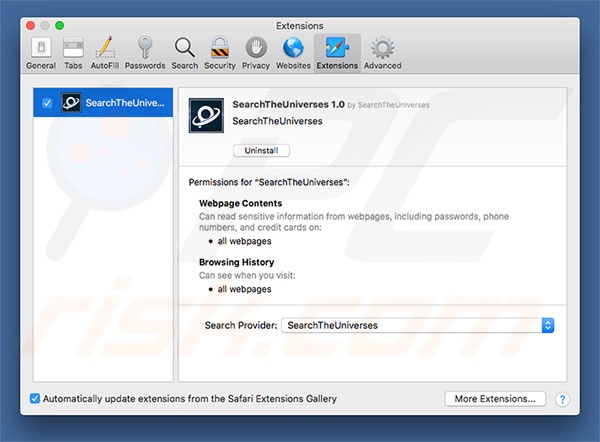
Betrügerisches Anwendungs-Installationsprogramm, welches den SearchMeCenter Browserentführer fördert:
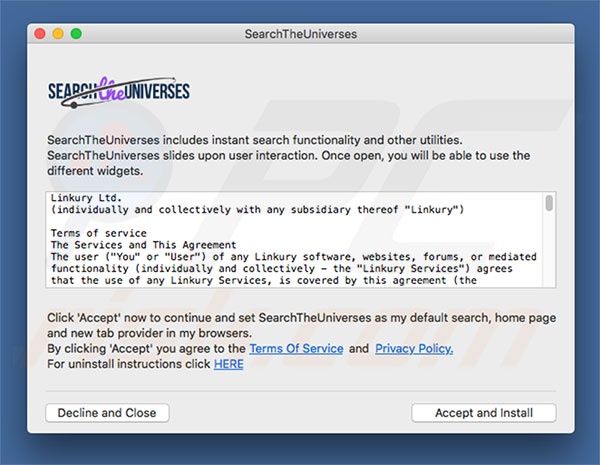
Die Webseite, die den SearchTheUniverses Browserentführer fördert:
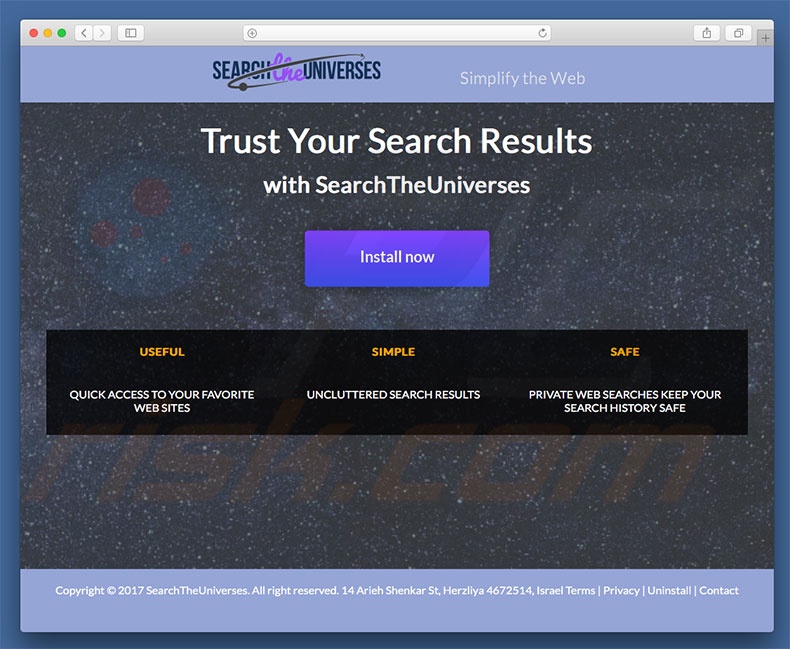
Umgehende automatische Entfernung von Malware:
Die manuelle Entfernung einer Bedrohung kann ein langer und komplizierter Prozess sein, der fortgeschrittene Computerkenntnisse voraussetzt. Combo Cleaner ist ein professionelles, automatisches Malware-Entfernungstool, das zur Entfernung von Malware empfohlen wird. Laden Sie es durch Anklicken der untenstehenden Schaltfläche herunter:
LADEN Sie Combo Cleaner herunterIndem Sie Software, die auf dieser Internetseite aufgeführt ist, herunterladen, stimmen Sie unseren Datenschutzbestimmungen und Nutzungsbedingungen zu. Der kostenlose Scanner überprüft, ob Ihr Computer infiziert ist. Um das Produkt mit vollem Funktionsumfang nutzen zu können, müssen Sie eine Lizenz für Combo Cleaner erwerben. Auf 7 Tage beschränkte kostenlose Testversion verfügbar. Eigentümer und Betreiber von Combo Cleaner ist RCS LT, die Muttergesellschaft von PCRisk.
Schnellmenü:
- Was ist search.searchtheuniverses.com?
- SCHRITT 1. Mit search.searchtheuniverses.com verwandte Dateien und Ordner von OSX entfernen.
- SCHRITT 2. Die search.searchtheuniverses.com Weiterleitung von Safari entfernen.
- SCHRITT 3. Den search.searchtheuniverses.com Browserentführer von Google Chrome entfernen.
- SCHRITT 4. Die search.searchtheuniverses.com Startseite und Standardsuchmaschine von Mozilla Firefox entfernen.
Das Video zeigt, wie man Adware und Browserentführer von einem Mac Computer entfernt:
Entfernung der Search.searchtheuniverses.com Weiterleitung:
Entfernen Sie search.searchtheuniverses.com verwandte, potenziell unerwünschte Anwendungen von Ihrem "Programme" Ordner:

Klicken Sie auf das Finder Symbol. Im Finder Fenster, wählen Sie "Programme". Im Anwendungen Ordner, suchen Sie nach “MPlayerX”,“NicePlayer”, oder anderen verdächtigen Anwendungen und ziehen sie diese in den Papierkorb. Nachdem Sie die potenziell unerwünschte(n) Anwendung(en) entfernt haben, die online Werbung verursachen, scannen Sie Ihren Mac auf verbleibende, unerwünschte Komponenten.
LADEN Sie die Entfernungssoftware herunter
Combo Cleaner überprüft, ob Ihr Computer infiziert ist. Um das Produkt mit vollem Funktionsumfang nutzen zu können, müssen Sie eine Lizenz für Combo Cleaner erwerben. Auf 7 Tage beschränkte kostenlose Testversion verfügbar. Eigentümer und Betreiber von Combo Cleaner ist RCS LT, die Muttergesellschaft von PCRisk.
SearchTheUniverses Browserentführer bezogene Dateien und Ordner entfernen:

Klicken Sie auf das Finder Symbol aus der Menüleiste, wählen Sie Gehen und klicken Sie auf Zum Ordner gehen...
 Suchen Sie nach Dateien, die von werbefinanzierter Software erzeugt wurden im /Library/LaunchAgents Ordner:
Suchen Sie nach Dateien, die von werbefinanzierter Software erzeugt wurden im /Library/LaunchAgents Ordner:

Im Gehen zu Ordner...Leiste, geben Sie ein: /Library/LaunchAgents
 Im "LaunchAgents" Ordner, suchen Sie nach allen kürzlich hinzugefügten, verdächtigen Dateien und legen Sie diese in den Papierkorb. Beispiele für Dateien, die von werbefinanzierter Software erzeugt wurden - "installmac.AppRemoval.plist", "myppes.download.plist", "mykotlerino.ltvbit.plist", "kuklorest.update.plist", etc. Werbefinanzierte Software installiert häufig mehrere Dateien mit dem gleichen String.
Im "LaunchAgents" Ordner, suchen Sie nach allen kürzlich hinzugefügten, verdächtigen Dateien und legen Sie diese in den Papierkorb. Beispiele für Dateien, die von werbefinanzierter Software erzeugt wurden - "installmac.AppRemoval.plist", "myppes.download.plist", "mykotlerino.ltvbit.plist", "kuklorest.update.plist", etc. Werbefinanzierte Software installiert häufig mehrere Dateien mit dem gleichen String.
 Suchen Sie nach Dateien, die von werbefinanzierter Software erzeugt wurden im /Library/Application Support Ordner:
Suchen Sie nach Dateien, die von werbefinanzierter Software erzeugt wurden im /Library/Application Support Ordner:

In der Gehen zu Ordner...Leiste, geben Sie ein: /Library/Application Support
 Im "Application Support" Ordner, suchen Sie nach allen kürzlich hinzugefügten, verdächtigen Ordnern. Zum Beispiel "MplayerX" oder "NicePlayer" und legen Sie diese Ordner in den Papierkorb.
Im "Application Support" Ordner, suchen Sie nach allen kürzlich hinzugefügten, verdächtigen Ordnern. Zum Beispiel "MplayerX" oder "NicePlayer" und legen Sie diese Ordner in den Papierkorb.
 Suchen Sie nach Dateien, die von werbefinanzierter Software erzeugt wurden im ~/Library/LaunchAgents Ordner:
Suchen Sie nach Dateien, die von werbefinanzierter Software erzeugt wurden im ~/Library/LaunchAgents Ordner:

In der Gehen zu Ordner Leiste, geben Sie ein: ~/Library/LaunchAgents

Im "LaunchAgents" Ordner, suchen Sie nach allen kürzlich hinzugefügten, verdächtigen Dateien und bewegen Sie diese Ordner in den Papierkorb. Beispiele für Dateien, die von werbefinanzierter Software erzeugt wurden - "installmac.AppRemoval.plist", "myppes.download.plist", "mykotlerino.ltvbit.plist", "kuklorest.update.plist", etc. Werbefinanzierte Software installiert häufig mehrere Dateien mit dem gleichen String.
 Suchen Sie nach Dateien, die von werbefinanzierter Software erzeugt wurden im /Library/LaunchDaemons Ordner:
Suchen Sie nach Dateien, die von werbefinanzierter Software erzeugt wurden im /Library/LaunchDaemons Ordner:
 In der Gehen zu Ordner Leiste, geben Sie ein: ~/Library/LaunchDaemons
In der Gehen zu Ordner Leiste, geben Sie ein: ~/Library/LaunchDaemons

Im "LaunchDaemons" Ordner, suchen Sie nach allen kürzlich hinzugefügten, verdächtigen Dateien. Zum Beispiel "com.aoudad.net-preferences.plist", "com.myppes.net-preferences.plist", "com.kuklorest.net-preferences.plist", "com.avickUpd.plist", etc., und legen Sie diese in den Papierkorb.
 Scannen Sie Ihren Computer mit Combo Cleaner:
Scannen Sie Ihren Computer mit Combo Cleaner:
Wenn Sie alle Schritte in der richtigen Reihenfolge befolgt haben, sollte Ihr Mac frei von Infektionen sein. Um sicherzustellen, dass Ihr System nicht infiziert ist, scannen Sie es mit Combo Cleaner Antivirus. HIER herunterladen. Nach dem Herunterladen der Datei, klicken Sie auf das Installationsprogramm combocleaner.dmg. Ziehen Sie im geöffneten Fenster das Symbol Combo Cleaner auf das Symbol Anwendungen und legen Sie es dort ab. Öffnen Sie jetzt Ihr Launchpad und klicken Sie auf das Symbol Combo Cleaner. Warten Sie, bis Combo Cleaner seine Virendatenbank aktualisiert hat und klicken Sie auf die Schaltfläche „Combo Scan starten“.

Combo Cleaner scannt Ihren Mac jetzt auf Infektionen mit Malware. Wenn der Antivirus-Scan „Keine Bedrohungen gefunden“ anzeigt, heißt das, dass Sie mit dem Entfernungsleitfaden fortfahren können. Andernfalls wird empfohlen, alle gefundenen Infektionen vorher zu entfernen.

Nachdem Dateien und Ordner entfernt wurden, die von dieser werbefinanzierten Software erzeugt wurden, entfernen Sie weiter falsche Erweiterungen von Ihren Internetbrowsern.
SearchTheUniverses Browserentführer Startseiten und Standard Internetsuchmaschinen von Internetbrowsern:
SearchTheUniverses Browserentführer bezogene Safari Erweiterungen entfernen:

Öffnen Sie den Safari Browser. Aus der Menüleiste wählen Sie "Safari" und klicken Sie auf "Benutzereinstellungen...".

Im Benutzereinstellungen Fenster wählen Sie "Erweiterungen" und suchen Sie nach kürzlich installierten, verdächtigen Erweiterungen. Wenn Sie sie gefunden haben, klicken Sie auf "Deinstallieren" Symbol daneben. Beachten Sie, dass Sie alle Erweiterungen sicher von ihrem Safari Browser deinstallieren können. Keine davon sind unabdingbar für die normale Funktion des Browsers.
Startseite ändern:

Im „Benutzereinstellungen„ Fenster, wählen Sie den „Allgemein„ Reiter. Um Ihre Startseite festzulegen, geben Sie die URL der bevorzugten Internetseite (zum Beispiel: www.google.com) im Startseitenfeld ein. Sie können auch auf das „Aktuelle Seite festlegen„ Symbol klicken, falls Sie Ihre Startseite auf die Internetseite festlegen wollen, die Sie aktuell besuchen.
Standardsuchmaschine ändern:

Im „Benutzereinstellungen" Fenster, wählen Sie den „Suchen" Reiter. Hier finden Sie ein Klappmenü namens „Suchmaschine": Wählen Sie einfach Ihre bevorzugte Suchmaschine aus dem Klappmenü aus.
- Falls Sie weiterhin Probleme mit Browserweiterleitungen und unerwünschter Werbung haben - Safari zurücksetzen.
 Bösartige Programmerweiterungen von Mozilla Firefox entfernen:
Bösartige Programmerweiterungen von Mozilla Firefox entfernen:
SearchTheUniverses Browserentführer bezogene Mozilla Firefox Zusätze entfernen:

Öffen Sie Ihren Mozilla Firefox Browser. In der oberen rechten Ecke des Bildschirms, klicken Sie auf das "Menü öffnen" (drei horizontale Linien) Symbol. Aus dem geöffneten Menü wählen Sie "Zusätze".

Wählen Sie den "Erweiterungen" Reiter und suchen Sie nach allen kürzlich installierten, verdächtigen Zusätzen. Wenn Sie sie gefunden haben, klicken Sie auf das "Entfernen" Symbol daneben. Beachten Sie, dass Sie alle Erweiterungen deinstallieren von Ihrem Mozilla Firefox Browser entfernen können - keine davon sind unabdingbar für die normale Funktion des Browsers.
Startseite ändern:

Um Ihre Startseite zu ändern, klicken Sie auf das „Menü Öffnen„ (drei horizontale Linien) Symbol und wählen Sie „Benutzereinstellungen„ aus dem Klappmenü. Um Ihre Startseite festzulegen, geben Sie die URL der bevorzugten Internetseite (zum Beispiel: www.google.com) im Startseitenfeld ein.
Standardsuchmaschine ändern:

In der URL Adressleisten, geben Sie "about:config" ein und klicken Sie auf das "I'll be careful, I promise!" Symbol.

Im „Suchen:" Feld, geben Sie den Namen des Browserentführers ein. Machen Sie einen Rechtsklick auf die gefundenen Präferenzen und klicken Sie auf „Zurücksetzen" im Klappmenü.
- Falls Sie weiterhin Probleme mit Browserweiterleitungen und unerwünschter Werbung haben - Mozilla Firefox zurücksetzen.
 Bösartige Erweiterungen von Google Chrome entfernen:
Bösartige Erweiterungen von Google Chrome entfernen:
SearchTheUniverses Browserentführer bezogene Google Chrome Zusätze entfernen:

Öffnen Sie Google Chrome und klicken Sie auf das "Chrome Menü" (drei horizontale Linien) Symbol, das sich in der rechten oberen Ecke des Browserfensters befindet. Vom Klappmenü wählen Sie "Mehr Hilfsmittel" und wählen Sie "Erweiterungen".

Im "Erweiterungen" Fenster, suchen Sie nach allen kürzlich installierten, versächtigen Zusätzen. Wenn Sie sie gefunden haben, klicken Sie auf das "Papierkorb" Symbol daneben. Beachten Sie, dass Sie alle Erweiterungen sicher von Ihrem Google Chrome Browser entfernen können - keine davon sind unabdingbar für die normale Funktion des Browsers.
Startseite ändern:

Klicken Sie auf das „Chrome Menü„ (drei horizontale Linien) Symbol und wählen Sie „Einstellungen„. Im „Beim Start„ Abschnitt, klicken Sie auf die „Seiten einstellen„ Verknüpfung nahe der „Eine bestimmte Seite, oder eine Reihe von Seiten öffnen“ Option. Entfernen Sie die URL des Browserentführers (zum Beispiel trovi.com) und geben Sie Ihre bevorzugte URL ein (zum Beispiel google.com).
Standardsuchmaschine ändern:

Klicken Sie auf das "Chrome Menü" (drei horizontale Linien) Symbol und wählen Sie "Einstellungen". Im "Suchen" Abschnitt, klicken Sie auf "Suchmaschinen veralten..." Symbol. Im geöffneten Fenster, entfernen Sie unerwünschte Internetsuchmaschinen, indem Sie auf das "X" Symbol daneben klicken. Wählen Sie Ihre bevorzugte Internetsuchmaschine aus der Liste und klicken Sie auf das "Als Standard verwenden" Symbol daneben.
- Falls Sie weiterhin Probleme mit Browserweiterleitungen und unerwünschter Werbung haben - Google Chrome zurücksetzen.
Teilen:

Tomas Meskauskas
Erfahrener Sicherheitsforscher, professioneller Malware-Analyst
Meine Leidenschaft gilt der Computersicherheit und -technologie. Ich habe mehr als 10 Jahre Erfahrung in verschiedenen Unternehmen im Zusammenhang mit der Lösung computertechnischer Probleme und der Internetsicherheit. Seit 2010 arbeite ich als Autor und Redakteur für PCrisk. Folgen Sie mir auf Twitter und LinkedIn, um über die neuesten Bedrohungen der Online-Sicherheit informiert zu bleiben.
Das Sicherheitsportal PCrisk wird von der Firma RCS LT bereitgestellt.
Gemeinsam klären Sicherheitsforscher Computerbenutzer über die neuesten Online-Sicherheitsbedrohungen auf. Weitere Informationen über das Unternehmen RCS LT.
Unsere Anleitungen zur Entfernung von Malware sind kostenlos. Wenn Sie uns jedoch unterstützen möchten, können Sie uns eine Spende schicken.
SpendenDas Sicherheitsportal PCrisk wird von der Firma RCS LT bereitgestellt.
Gemeinsam klären Sicherheitsforscher Computerbenutzer über die neuesten Online-Sicherheitsbedrohungen auf. Weitere Informationen über das Unternehmen RCS LT.
Unsere Anleitungen zur Entfernung von Malware sind kostenlos. Wenn Sie uns jedoch unterstützen möchten, können Sie uns eine Spende schicken.
Spenden
▼ Diskussion einblenden